Сделать быстрый взгляд OS X работать для пользовательских расширений файлов
Я нахожу функцию быстрого просмотра Finder (запущенную вместе с Space) очень полезной, но она работает только для ограниченного числа расширений файлов. В работе я часто получаю.properties,.conf,.ddl и другие файлы, которые по сути являются текстовыми, но в Quick Look их содержимое никогда не отображается:
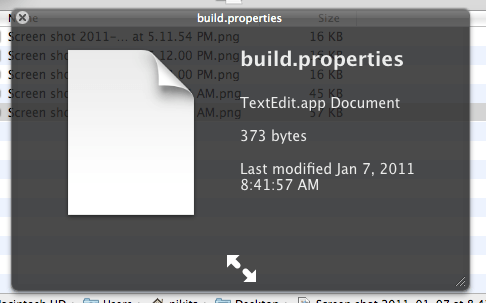
Можно ли как-то сказать моему Mac, чтобы они относились к этим файлам как к тексту?
Спасибо!
5 ответов
QLStephen добавляет поддержку обоих файлов без расширения имени файла (например, README) и файлы с произвольными расширениями (например, file.xyz).
Возможно, вы также захотите взглянуть на плагины QLColorCode и QLMarkdown для подсветки синтаксиса многих языков и рендеринга уценки соответственно.
http://code.google.com/p/qlcolorcode/
http://github.com/toland/qlmarkdown/
_c
Поиск по quicklook на GitHub показывает, что существует большое разнообразие доступных расширений:
- значки приложений для iPhone / iPad / iPod Touch quicklook-ipa
- предварительный просмотр точки
- Отображение размеров изображения в строке заголовка qlImageSize
- Просмотр простого текстового файла без расширения QuicklookStephen
- MultiMarkdown QuickLook Плагин
- EPUB QuickLook генератор и импортер Spotlight
- Lightroom .lrcat
- Плагин Apple QuickLook для файлов PPM, PGM, PFM и PBM
- CSV файлы
- BetterZip капитальный ремонт
- MATLAB .mat файлы
- Файлы NFO
- Хейзел для авто-быстрого просмотра
- Возвышенный текст 2
- Уценка как HTML
- Файлы PhotoCD (coverflow)
- Autopano Pro файлы
- Веб-эскизы и превью
- Световое поле Литро
- PowerVR .pvr файлы
- Файлы JSON
- Sony Mavica *.411
- видимо кастомное изображение QuickLook
- файлы.hx
- Файлы FITS
- Файлы QuickCHM
- Adium Chatlogs
- SQLite3
- Файлы DDS
- уценка
- файлы.mdinfo
- возвышенный фрагмент и tmSnippet
- устаревший почтовый индекс
- титульные страницы ePub
- Подсветка синтаксиса на Haskell
- Типы файлов Drupal и другие (модуль, профиль, тема, установка, вкл.)
- Создание миниатюр через OS X QuickLook
- r0ket.lcd файлы
- аудиофайлы
- Файлы PDB
- поврежденные файлы iPhone png
- данные дифракционного изображения
- FIT файлы с устройств Garmin и т.п.
- PES вышивальные файлы
- Файлы электронных книг FictionBook (fb2)
- уценка
- Adium Chat Log
- Windows BMP файлы
- Перейти исходные файлы
- Файлы базы данных Какао sqlite
- исходная раскраска
- Файлы изображений WebP
- Файлы Netpbm (.PBM, .PGM, .PPM, .PAM)
- Дартс исходные файлы
- OSGi-связки
- Agilent/Varian FDF форматы
- Для файлов, которые обычно встречаются в структурной биологии
- JSON, поддерживающий складку / разворачивание субтресса
- CDCl файлы iCloud: см. удаления, вставки и обновления
- Markdown-Viewer, средство просмотра, которое также обеспечивает поддержку QuickLook,
и некоторые (неполные) коллекции:
Это возможно, но не очень просто.
Если вы посмотрите на /System/Library/QuickLook/Text.qlgenerator/Contents/Info.plistвы заметите, что предварительный просмотр текста предназначен для следующих ИМП:
public.plain-text
public.rtf
com.apple.rtfd
org.oasis-open.opendocument.text
com.apple.property-list
public.xml
Вот как QuickLook знает, какой плагин (qlgenerator) использовать.
Теперь (хакерским) решением было бы назначить расширение properties ИМП public.plain-text, Чтобы сделать это, вы можете создать фиктивное приложение (например, созданное Automator), которое объявляет эти типы файлов, как описано здесь, только вы будете использовать public.plain-text как ИМП и properties как расширение файла.
Решение на 2021 год...
QLColorCode — альтернатива QLStephen. Я использовал их оба на протяжении многих лет, но первый добился большего успеха. Мой вариант использования - возможность читатьmy-example.Dockerfileно вы должны быть в состоянии адаптироваться к тому, что вам нужно.
Сначала давайте установим QLColorCode:
>brew install qlcolorcode
Теперь получите имя метаданных, которое MacOS использует для вашего файла. Для этого мы используемmdlsкоманду из Терминала и вызовите ее по пути к примеру типа файла, для которого вы хотите настроить быстрый поиск.
>mdls -name kMDItemContentType ~/Documents/my-example.Dockerfile
Для меня это выводит:
kMDItemContentType = "dyn.ah62d4rv4ge80k55drrw1e3xmrvwu"
Скопируйте часть в кавычках, она вам понадобится через мгновение. Откройте Info.plist для QLColorCode в вашем любимом текстовом редакторе. Мне нравится вим.
>vim ~/Library/QuickLook/QLColorCode.qlgenerator/Contents/Info.plist
Перейдите вниз к той части, которая выглядит следующим образом:
<array>
<string>public.source-code</string>
<string>public.yaml</string>
<string>com.apple.xcode.tcsh-script</string>
[...and so on...]
</array>
Вставьте новый элемент со скопированным кодом ContentType. Теперь это должно выглядеть примерно так:
<array>
<string>public.source-code</string>
<string>public.yaml</string>
<string>com.apple.xcode.tcsh-script</string>
[...and so on...]
<string>dyn.ah62d4rv4ge80k55drrw1e3xmrvwu</string>
</array>
Сохраните файл и перезапустите Finder. Чтобы перезапустить Finder, щелкните значок Apple (в левом верхнем углу экрана), выберите «Принудительное завершение...», а затем выберите Finder. Нажмите «Перезапустить».
Теперь, когда вы выбираете*.Dockerfileв Finder и нажмите пробел, вы должны увидеть содержимое